Cómo desactivar la función de zoom del iPad
Qué saber
- Abra el iPad Ajustes y toque General > Accesibilidad > Zoom. Toque el interruptor junto a Zoom para desactivar la función.
- Para desactivar el acceso directo de Accesibilidad, vaya a Ajustes > General > Accesibilidad > AccesibilidadAtajo y desmarque todos los elementos.
- El menú Accesibilidad es donde debe buscar primero si algo parece diferente sobre cómo su iPad muestra las páginas web o el texto.
Este artículo explica cómo apagar la función Zoom de su iPad, que a veces puede causar cierta confusión a quienes la encienden accidentalmente.
Cómo desactivar la función de zoom en el iPad
los Accesibilidad del iPad Las características incluyen la capacidad de hacer zoom en la pantalla del iPad para aquellos con visión deficiente o defectuosa. También puede mostrar una lupa que puede ayudar a las personas con problemas de visión a leer texto pequeño. Desafortunadamente, también puede causar cierta confusión a aquellos que accidentalmente activan esta función sin tener la intención de hacerlo. A continuación, se explica cómo configurar el iPad para mantener esta función desactivada para aquellos que no la necesitan.
-
Abra el iPad Ajustes.

-
Grifo General.

-
Grifo Accesibilidad.

-
Grifo Zoom.
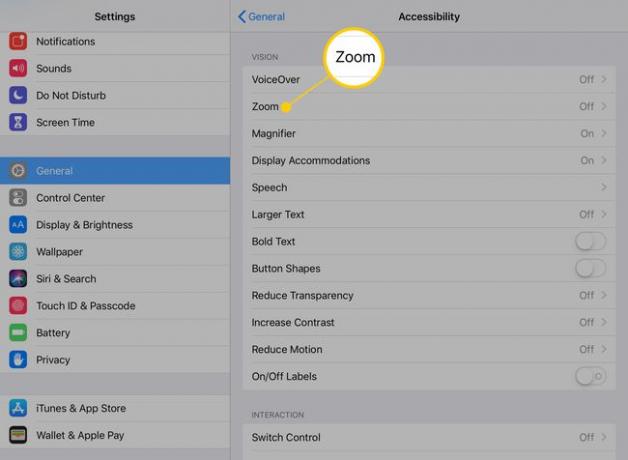
-
Toque el interruptor junto a Zoom en la siguiente pantalla para desactivar la función.
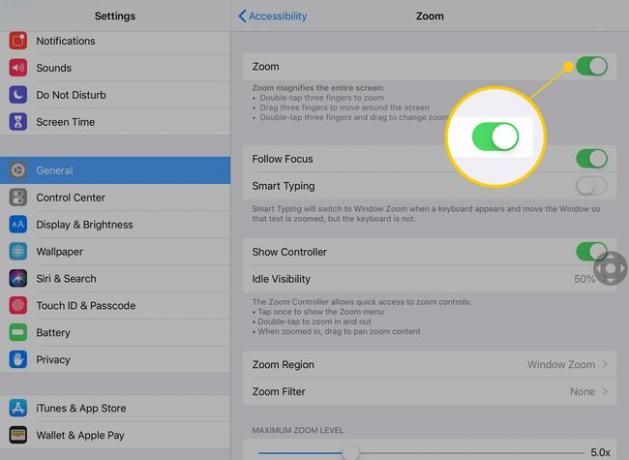
Si su iPad está usando la función Zoom cuando lo apaga, la pantalla volverá a la vista predeterminada.
Desactivar el acceso directo de accesibilidad
Una forma común en la que las personas activan accidentalmente la función Zoom es haciendo triple clic en el botón de inicio. Este acceso directo de accesibilidad activa el zoom y varias otras opciones, incluidos los colores invertidos, reduciendo el punto blanco de la pantalla y VoiceOver (para narrar el texto en la pantalla). Aquí se explica cómo apagarlos todos.
Bajo la General ajuste, toque Accesibilidad.
-
Grifo Atajo de accesibilidad.
Si el acceso directo de accesibilidad está activado, el menú mostrará el nombre de la función que controla o "Preguntar".
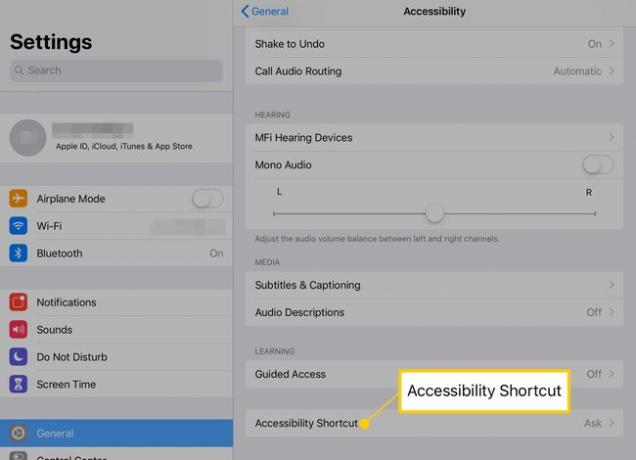
-
Toque todo en la lista con una marca de verificación azul al lado.
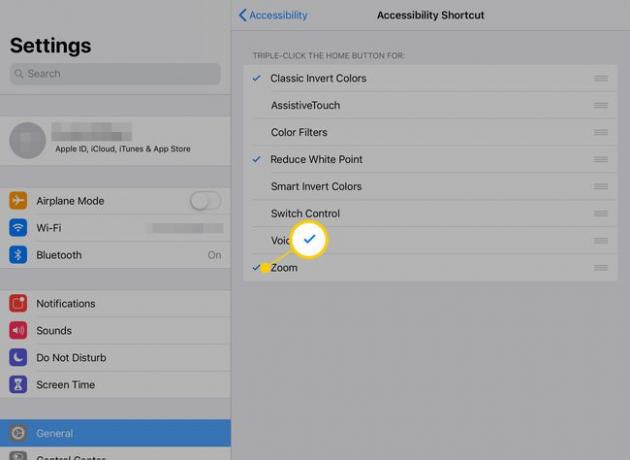
Al desmarcar todos los elementos, se desactivará el acceso directo de accesibilidad.
El menú Accesibilidad es donde debe buscar primero si algo parece diferente sobre cómo su iPad muestra las páginas web o el texto. Incluye configuraciones que hacen que la letra sea más grande o en negrita, aumentan el contraste de color y varias otras opciones que hacen que el iPad sea más cómodo de usar para personas con visión disminuida.
